Hvordan sette opp en WordPress staging side?
Kopier hele din live nettside med vår enkle WP-staging plugin
Hvis du er en WordPress bruker forstår du kanskje hvor viktig det er med en staging side – et staging miljø hvor du kan leke deg litt rundt. Du kan prøve forskjellige stiler, teste ut endringer og til og med fikse feil uten at det går utover din WordPress hjemmeside.
Du kan enkelt sette opp en WordPress staging side med vår egen staging-plugin for WordPress. Du kan bruke denne flotte utvidelsen tilbudt av one.com for å gjøre alle endringer og prøveversjoner du ønsker i et midlertidig staging miljø. Dette er perfekt hvis du vil endre på hjemmeside designet, og ikke vil at andre skal se det. Når du er komfortabel med endringene du har gjort, kan du kopiere disse til din live nettside. WordPress plugins er en utmerket måte å forbedre din nettside på, og one.com sin staging plugin gjør det enklere å fikse på nettsiden din i sanntid, uten at dine besøkende trenger å vite om det.
På denne måten kan du overraske dem med noe nytt og spennende, neste gang de besøker din WordPress nettbutikk eller hjemmeside.
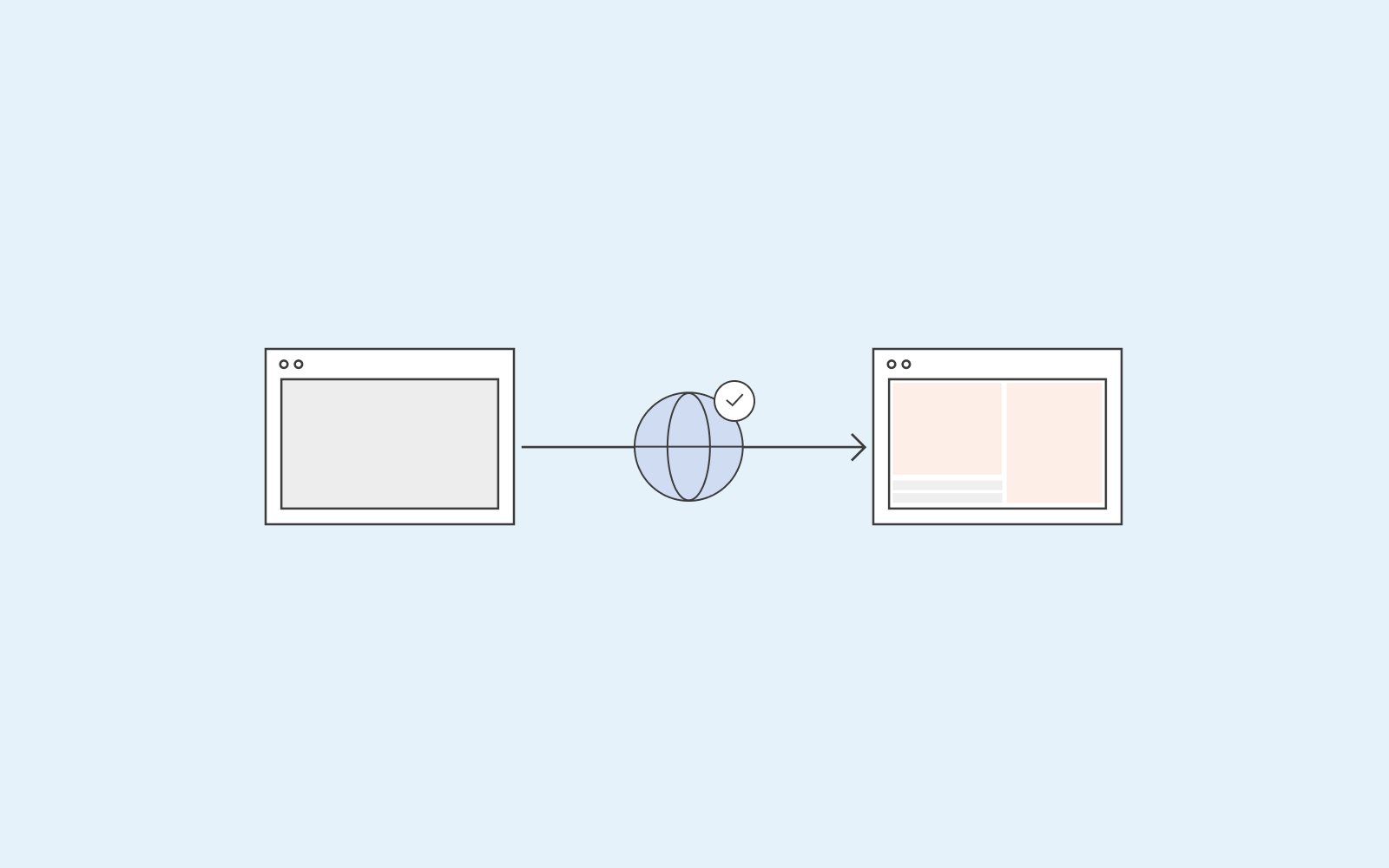
Hva er en WordPress staging side?
En WordPress staging side er en kopi av din nettside hvor du kan eksperimentere uten at det endrer noe på din live nettside. En staging side er en duplisert (kopiert) del av din WordPress hjemmeside. Det fungerer slik: Kopier side i WordPress uten å risikere at du klikker på noe i WordPress editor, som kan resultere at du sletter noe ved et uhell eller mister det du har laget. Å teste ut dine endringer i staging miljøet (den kopierte siden av din WordPress hjemmeside), før du publiserer dem live, er en veldig smart ting å gjøre.
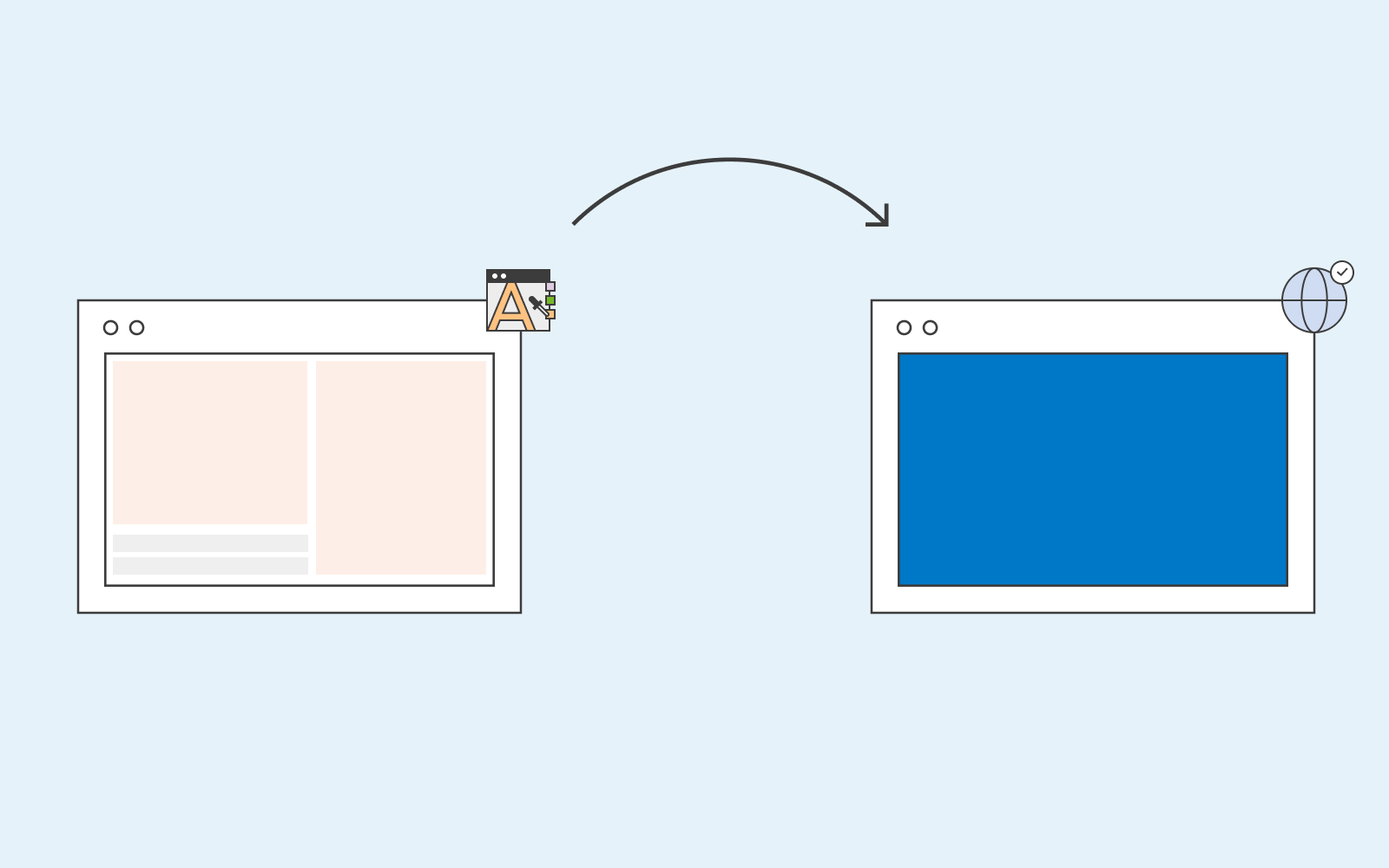
Hvordan sette opp din WordPress staging side?
Med staging pluginet som vi tilbyr på one.com; kan du enkelt lage en kopi av hele din live nettside. Kopier side i WordPress og begynn å leke litt rundt med dine nye ideer i staging miljøet helt offline, uten å risikere å enten slette eller publisere noe dine besøkende ikke skal se. På denne måten opptrer du mer profesjonelt og viser andre at du har en profesjonell hjemmeside.
Det finnes en rekke WordPress plugins å velge mellom, og det kan ofte bli vanskelig å vite hvilke plugins som passer best for dine formål. Heldigvis får du one.com sin staging-plugin med på kjøpet når du setter opp WordPress på din nettside.
Under har vi lagt ved en guide for hvordan du kan opprette en staging side med vår plugin.
- Etter du har klikket på staging-plugin (inkludert one.com plugin i ditt WordPress dashboard), klikk på ‘lag en staging side’.
- Når du har gjort det vil du motta to linker. Dene ene linken er – staging frontend, hvor du kan se alle endringene du har gjort. Den andre lnken er – staging backend, hvor du kan redigere din nettside.
- Klikk på staging backend linken for å begynne å redigere og leke litt rundt.
- Når du er fornøyd med dine endringer, går du tilbake til staging og klikker “kopier staging til live”. Voila!
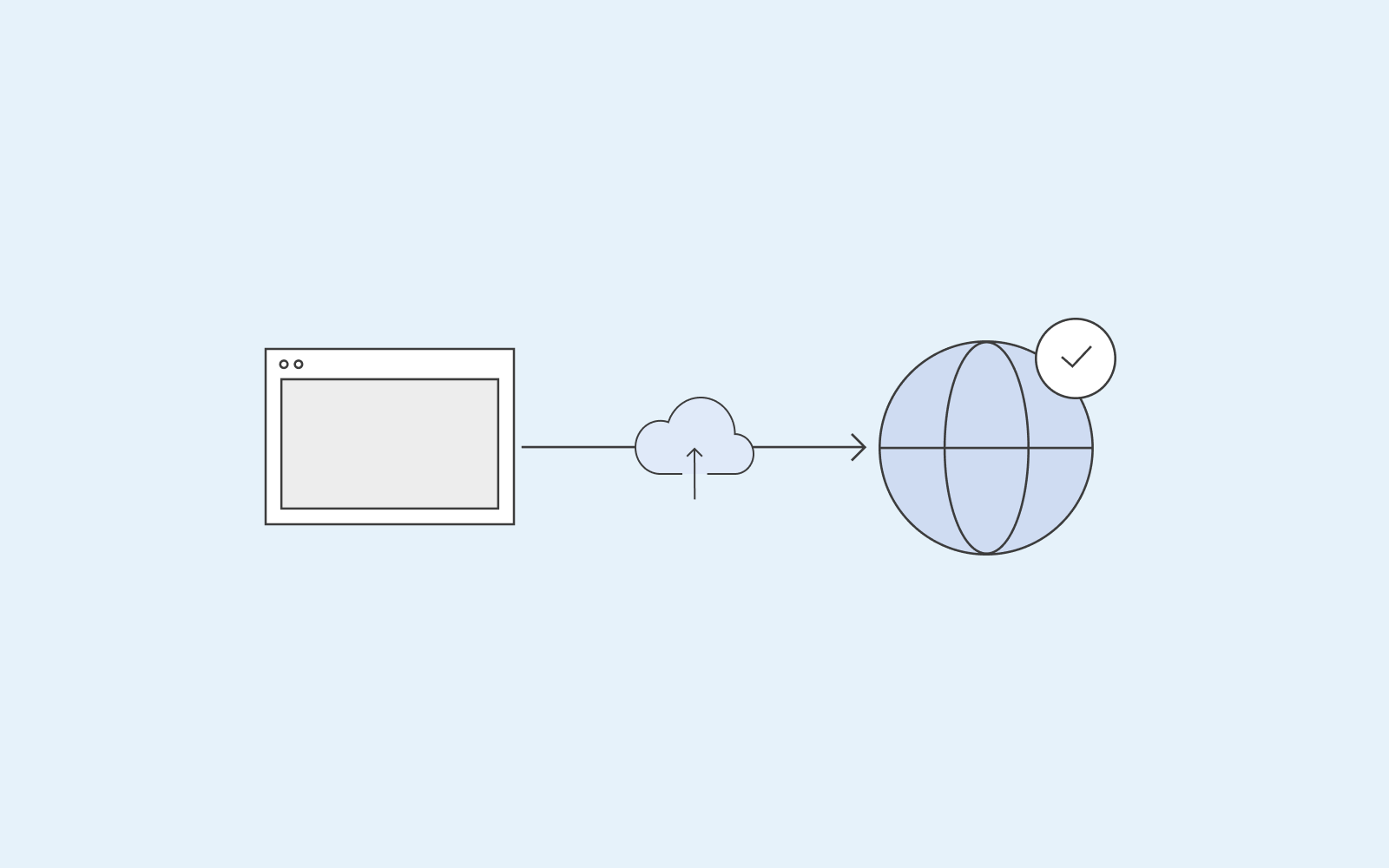
Fordeler med one.com staging plugin.
Enten du er en utvikler eller en nettsideeier, kan utvidelsen vår gi deg mange fordeler. La oss liste noen av grunnene til hvorfor du bør velge å jobbe med vår staging-plugin:
- Du får nok tid i verden til å tilpasse siden etter egne ønsker, installere nye utvidelser, temaer, og mye mer.
- Når du er fornøyd med hva du har valgt, kan du kopiere alt til din live side. Under denne overføringen, bør du ikke føle noe tidspress; din nettside vil fortsatt være oppe og gå og tilgjengelig for alle dine besøkende.
- Mens du gjør endringer (eller tester ut nye ting), bør du ikke være bekymret over dine besøkende. De vil ikke kunne se når du gjør endringer på siden. På denne måten trenger du ikke bekymre deg over at når du jobber på din WordPress staging side, at det går utover virksomheten din. Dette kan være ting som nedetid eller til og med funksjoner som ikke fungerer fordi du jobber på din WordPress hjemmeside.
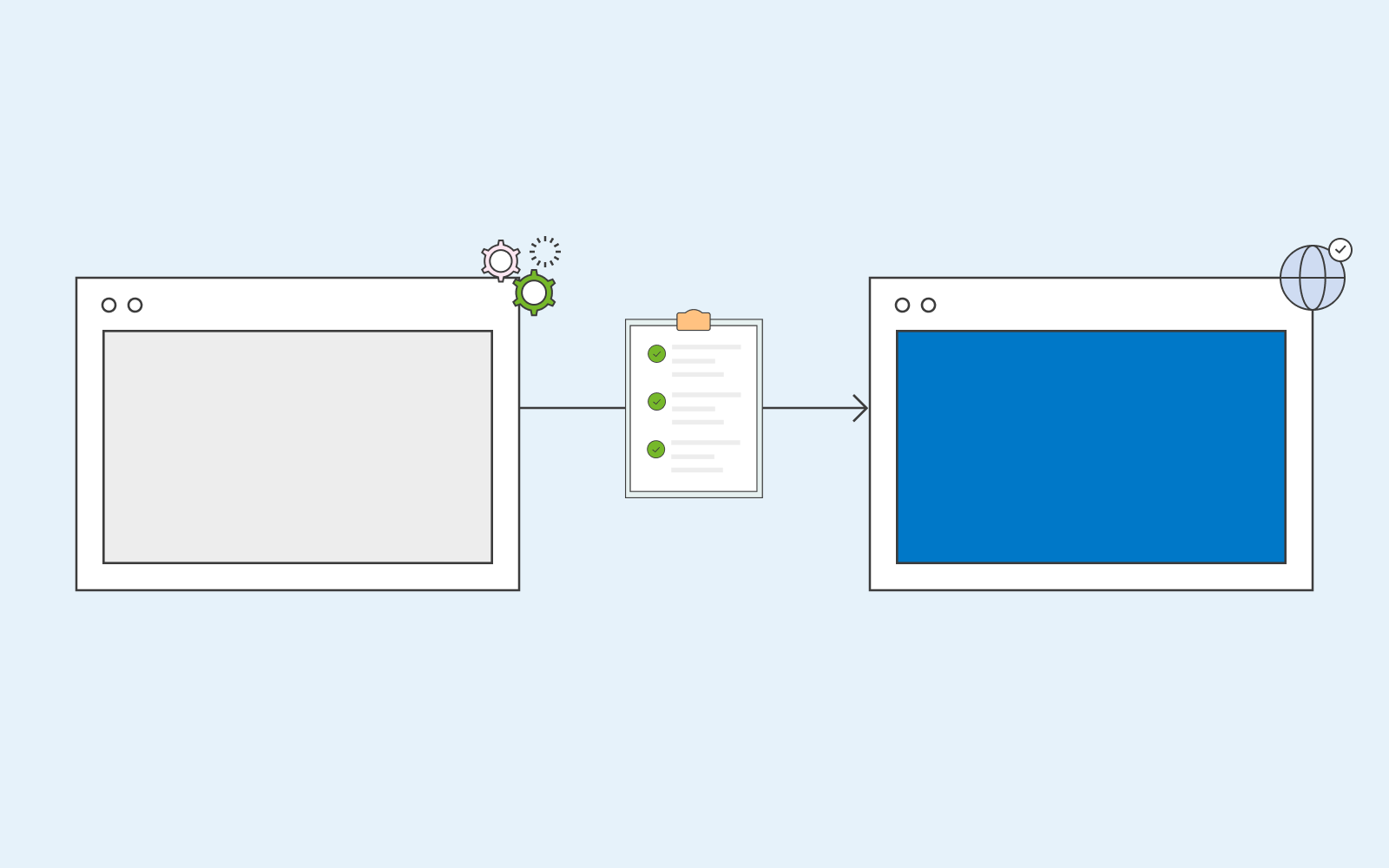
En staging side har mange flotte funksjoner. Du kan bruke staging siden til å teste ut nye funksjoner, layouter, farger på bannere du vil teste ut, tekster du ønsker å prøve på dine handlingsknapper osv. Å oppdatere siden din med kule nye ting vil holde nettsiden din fresh, og det er en flott måte å booste din markedsføring på. Du kan også bestemme om du vil overvåke hvordan dine handlingsknapper gjør det – enten det er til fordel for virksomheten din eller ikke. Dersom du ikke finner noe du liker, kan du teste ut en ny plugin helt til du finner den perfekte som passer for din virksomhet og WordPress nettside.
Med staging plugin får du en profesjonell nettside og kan gjøre så mye endringer du bare ønsker, uten at dine besøkende får vite noe. Er du ikke fornøyd med endringene du har gjort? Frykt ikke! Det er jo ikke live enda.
